[コピー/ドキュメントボックス初期設定]にある[基本コピー設定]タブの各種項目について説明します。
自動濃度優先
電源を入れた直後、オートクリアされたとき、リセットしたときに、自動濃度が設定されるようにするかしないかを設定します。
写真
する
しない
工場出荷時の設定:しない
写真以外
する
しない
工場出荷時の設定:する
優先写真原稿種類
原稿種類で[文字・写真]または[写真]を選択したときの原稿の種類を設定します。
文字・写真
印画紙写真
印刷写真
複写写真
工場出荷時の設定:印刷写真
写真
印画紙写真
印刷写真
複写写真
工場出荷時の設定:印刷写真
原稿種類省略表示
コピー初期画面の原稿種類表示を省略するかしないかを設定します。
する
しない
工場出荷時の設定:しない
[する]に設定したときは、次のように表示されます。
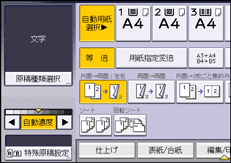
用紙種類省略表示
コピー初期画面の用紙種類表示を省略するかしないかを設定します。
する
しない
工場出荷時の設定:しない
[する]に設定したときは、次のように表示されます。
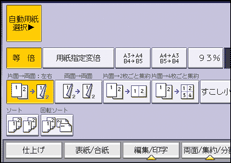
[自動用紙選択]を押して選択を解除すると、用紙種類が表示されます。
両面原稿ひらき方向設定
両面原稿をコピーするときの、原稿のひらき方向を設定します。
左右ひらき
上下ひらき
工場出荷時の設定:左右ひらき
両面コピーひらき方向設定
両面コピーするときの、コピーのひらき方向を設定します。
左右ひらき
上下ひらき
工場出荷時の設定:左右ひらき
コピーセット枚数制限設定
セットできるコピー枚数の上限を設定します。
1~999枚の範囲で枚数をテンキーで入力します。枚数は1枚単位で入力できます。
工場出荷時の設定:999枚
リミットレス給紙
コピー中に用紙がなくなったとき、同じサイズの用紙がほかの給紙トレイにセットされていれば、用紙方向にかかわらず自動的にその給紙トレイから続けて給紙できます(自動用紙選択時)。この動作を「リミットレス給紙」といいます。リミットレス給紙をするかしないかを設定します。
回転可能で動作
リミットレス給紙を使用してコピーします。
動作している機能によっては、回転しないことがあります。
回転不可で動作
同じサイズで同じ方向の用紙がセットされているときだけ、継続してコピーします。同じサイズで同じ方向の用紙がないときは、用紙を補給するようメッセージが表示されコピーは中断されます。
しない
用紙がなくなると、用紙を補給するようメッセージが表示されコピーは中断されます。
工場出荷時の設定:回転可能で動作
原稿忘れブザー音
原稿の取り忘れを警告するブザー音を鳴らすか鳴らさないかを設定します。
ON
OFF
工場出荷時の設定:ON
[システム初期設定]の[ブザー音]を[OFF]に設定すると、この機能を[ON]に設定しても無効になります。
ジョブ終了お知らせ
コピーが終了したときにブザー音を鳴らすか鳴らさないかを設定します。
[システム初期設定]の[ブザー音]でブザーの音量を設定すると、給紙トレイに用紙がなくなった、用紙がつまったなどの理由でコピーが中断したときにブザー音が鳴り、コピーが終了しなかったことをお知らせします。
ON
OFF
工場出荷時の設定:ON
登録機能:コピー
頻繁に使用する機能を、6つまで登録機能キーに登録できます。
設定しない
片面→両面:左右
片面→両面:上下
両面→両面
両:左右→片面2枚
片面→2枚ごと集約
片面→4枚ごと集約
片面→8枚ごと集約
片面→両面:左右
片面→両面:上下
片面原稿→週刊誌
両面原稿→週刊誌
すこし小さめ
原稿方向(読めない方向)
大量原稿
回転ソート
白黒反転
片面→週刊誌2枚
両面→週刊誌2枚
IDカードコピー
工場出荷時の設定:
登録機能1:片面→両面:左右
登録機能2:両面→両面
登録機能3:片面→2枚ごと集約
登録機能4:片面→4枚ごと集約
登録機能5:すこし小さめ
登録機能6:設定しない
登録機能:ドキュメントボックス読み取り
ドキュメントボックス機能で原稿を読み取るときに頻繁に使用する機能を、6つまで登録機能キーに登録できます。
設定しない
両面原稿左右ひらき
両面原稿上下ひらき
片面→2枚ごと集約
片面→4枚ごと集約
片面→8枚ごと集約
両面左右ひらき→2ページごと集約
両面上下ひらき→2ページごと集約
両面左右ひらき→4ページごと集約
両面上下ひらき→4ページごと集約
両面左右ひらき→8ページごと集約
両面上下ひらき→8ページごと集約
すこし小さめ
原稿方向(読めない方向)
大量原稿
白黒反転
工場出荷時の設定:
登録機能1:両面原稿左右ひらき
登録機能2:片面→2枚ごと集約
登録機能3:片面→4枚ごと集約
登録機能4:片面→8枚ごと集約
登録機能5:すこし小さめ
登録機能6:設定しない
手差し選択時の用紙設定画面表示
[![]() ]を押したときに、用紙サイズや種類の設定画面を毎回表示するかどうかを選択できます。
]を押したときに、用紙サイズや種類の設定画面を毎回表示するかどうかを選択できます。
[自動表示する]に設定すると、[![]() ]を押したときに用紙設定画面を表示します。[自動表示しない]に設定すると、[
]を押したときに用紙設定画面を表示します。[自動表示しない]に設定すると、[![]() ]を押してから[
]を押してから[![]() ]キーを押したときに用紙設定画面を表示します。
]キーを押したときに用紙設定画面を表示します。
自動表示する
自動表示しない
工場出荷時の設定:自動表示する
![]()
初期設定の変更方法は、『ネットワークの接続/システム初期設定』「初期設定を変更する」を参照してください。

